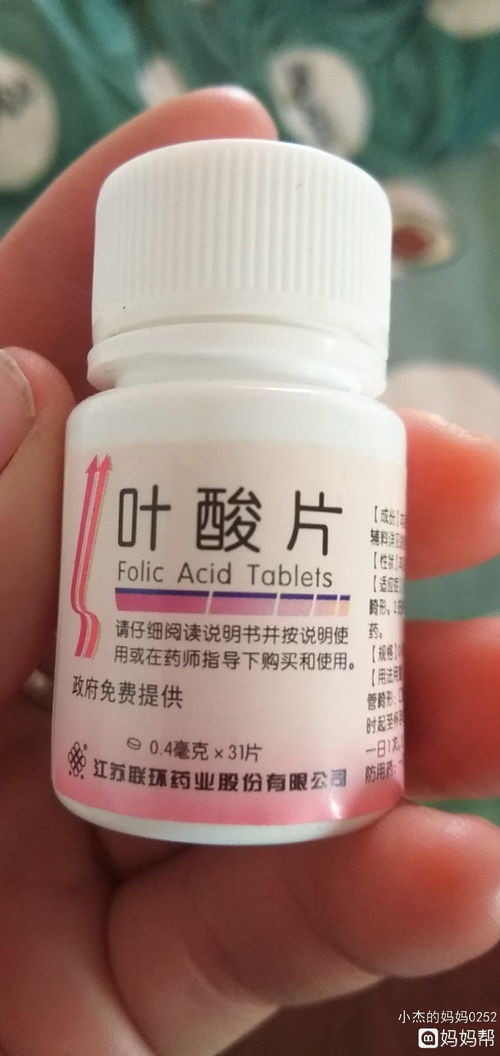对讲机如何写频(一键对频的对讲机)
作者:佚名
两部对讲机能够互通的前提是频率一致,由于对讲机品牌、信号、使用频段不同,因此需要通过调频的方式使两部及更多的对讲机能够通联。那么对讲机如何写频?写频软件怎么用?这篇通用版对讲机写频教程一定得收藏了。
1、在电脑上安装对讲机专用写频软件
安装一直点“下一步”直到“完成”



2、打开写频软件

3、将写频线与对讲机、电脑连接
在插入写频线之前要将手持机打开,然后再连接到电脑上


4、点击“设置”——打开“通信端口”
根据电脑的网络连接接口选择通信口(一般默认是通信口1)


5、点击“读取”功能
读取手持机数据时一定要保持手台在开机状态


6、读频完成后,可以按需求修改信息
在修改频率时修改的范围要在机器频率参数的范围,否则是无法进行修改的

7、“写入”功能
在修改数据完成后,一定进行写入,不然数据是无法保存的

8、文件保存
如果多个机器需要修改成一样的数据,可以在修改完成第一个机器后进行保存文件,后面的机器在读频后可以直接打开第一个机器的数据进行写入

9、点击“编辑”——“可选功能”
可根据自己的需求调试“静燥电平”&“VOX声控功能”
(静燥电平的数据一般默认为:4)


10、点击“设置”——“语言设置”
可根据需求设置“中文&英文”

以上就是即时通小编整理的通用版对讲机写频教程。写频注意事项:
1、写频软件需要和对讲机匹配
2、修改频率的范围要在对讲机频率参数范围内
3、在写频数据完成之后,一定进行“写入”
即时通科技原创文章,转载请注明出处。
本站所发布的文字与图片素材为非商业目的改编或整理,版权归原作者所有,如侵权或涉及违法,请联系我们删除,如需转载请保留原文地址:https://www.wanyaow.com/news/5226.html